Golpes de suporte técnico que promovem números gratuitos suspeitos não são novidade, mas continuam a afetar e enganar muitos usuários. Uma das razões de seu sucesso é que tais golpes sempre usam o nome da Microsoft ou de outra empresa conhecida (gostar Dell) para alcançar autenticidade.
Por mais autênticos que esses golpes possam parecer à primeira vista, ligar para os números fornecidos é uma ideia muito ruim. Um dos golpes mais recentes envolve o 888-793-9250 números de telefone, uma tela BSOD falsa e um código de erro do Windows Defender 0x80073afc. Continue lendo para saber mais sobre o golpe e como evitar que ele apareça no futuro.
| Nome | Código de erro do Windows Defender: 0x80073afc |
| Tipo | Suporte Técnico falso, BSOD falso |
| Pequena descrição | Um pop-up é exibido solicitando que o usuário ligue para um número de suporte técnico falso. |
| Os sintomas | Um pop-up intrusivo, um BSOD falso, comportamento incomum do navegador. |
| distribuição Método | via PUPs, instalado pelo agrupamento, visitando sites de terceiros suspeitos. |
| Ferramenta de detecção | Baixar Malware Removal Tool, verificar se o seu sistema foi afetado por malware |
| Experiência de usuário | Participe do nosso fórum discutir Código de erro do Windows Defender: 0x80073afc. |
888-793-9250 Código de erro do Windows Defender 0x80073afc Descrição pop-up
Uma vez afetado por este esquema de suporte técnico falso específico, o usuário testemunhará a seguinte mensagem e uma falsa tela azul da morte logo após:
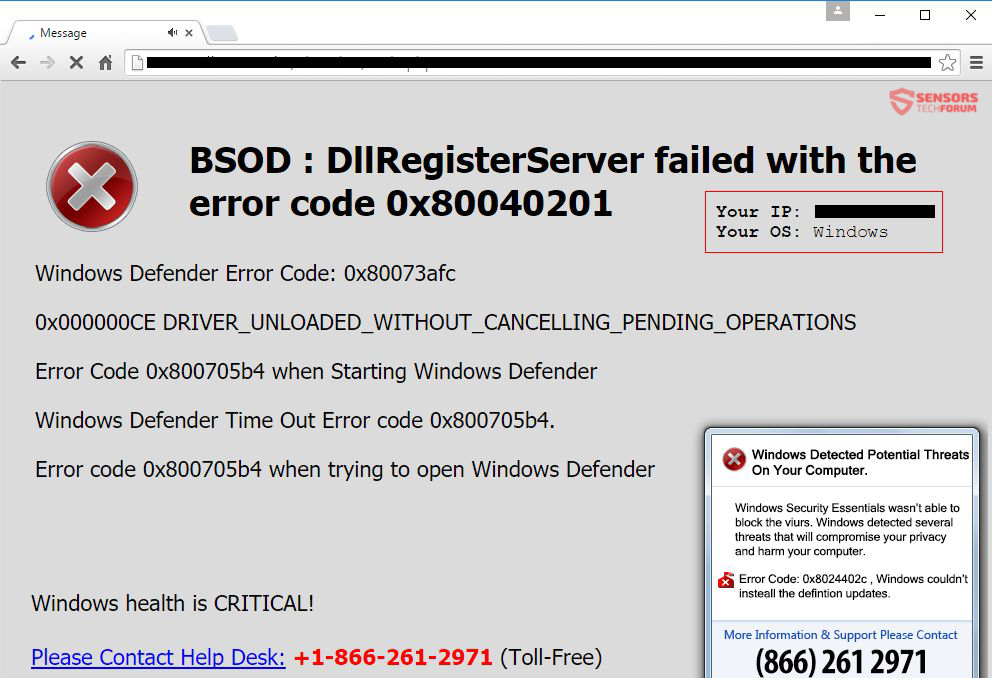
É isso que a mensagem lê:
Código de erro do Windows Defender: 0x80073afc
0x000000CE DRIVER_UNLOADED_WITHOUT_CANCELLING_PENDING_OPERATIONS
Código de erro 0x800705b4 ao iniciar o Windows Defender
Código de erro de tempo limite do Windows Defender 0x8007005b4
Código de erro 0x800705b4 ao tentar abrir o Windows Defender
A integridade do Windows é CRÍTICA!
Entre em contato com o Help Desk: +1-866-261-2971 (Grátis)
Escusado será dizer, qualquer uma das informações exibidas sobre o Windows Defender é falsa. O número de telefone exibido definitivamente não é gratuito e provavelmente sobrecarregará o usuário várias vezes.
888-793-9250 Código de erro do Windows Defender 0x80073afc Distribuição pop-up
Em termos de distribuição, golpes de suporte técnico não são muito diferentes de aplicativos com suporte de anúncios. De fato, tais pop-ups solicitando que o usuário ligue 88-793-9250 ou um número semelhante é provavelmente gerado por uma extensão com suporte de anúncio para o Google Chrome, Mozilla Firefox, Internet Explorer.
Tipicamente, tais pop-ups não oferecem a opção de serem fechados da maneira normal (através do X no canto superior direito). além do que, além do mais, os pop-ups podem ser bastante intrusivos e continuar reaparecendo. Mesmo que esse comportamento incomum do seu navegador seja definitivamente desagradável, os usuários não devem entrar em pânico. Este comportamento é resultado de táticas agressivas de scareware usadas por criminosos para apressar os usuários a ligar para seus números falsos de suporte técnico.
Chamando o 888-793-9250 não vai resolver nenhum problema - você não vai falar com um técnico certificado da Microsoft do outro lado da linha, mas com um vigarista. O trapaceiro pode tentar induzi-lo a revelar detalhes pessoais, dados do cartão de crédito, etc.
As tentativas de fraudadores geralmente incluem:
- Pedir informações pessoais aos usuários.
- Obtenção de credenciais financeiras.
- Solicitando aos usuários que baixem malware real em seus computadores.
- Cobrar usuários por minuto pela chamada telefônica com o pretexto de que a chamada é “Toll-Free”.
- Inscrever o número de telefone do usuário em um serviço de SMS automático e caro.
888-793-9250 Código de erro do Windows Defender 0x80073afc Opções de remoção de pop-up
Para livrar o seu sistema deste pop-up, você precisa tomar medidas heterodoxas. Primeiro, você deve parar o processo do navegador entrando no Gerenciador de Tarefas e encerrando o navegador como uma tarefa. Então, você pode prosseguir com a remoção do programa real que está causando este pop-up seguindo nossas instruções.
- janelas
- Mac OS X
- Google Chrome
- Mozilla Firefox
- Microsoft borda
- Safári
- Internet Explorer
- Parar pop-ups push
Como remover o código de erro do Windows Defender: 0x80073afc do Windows.
Degrau 1: Verificar código de erro do Windows Defender: 0x80073afc com ferramenta anti-malware SpyHunter



Degrau 2: Inicialize seu PC no modo de segurança





Degrau 3: Código de erro de desinstalação do Windows Defender: 0x80073afc e software relacionado do Windows
Etapas de desinstalação para Windows 11



Etapas de desinstalação para Windows 10 e versões mais antigas
Aqui é um método em alguns passos simples que deve ser capaz de desinstalar a maioria dos programas. Não importa se você estiver usando o Windows 10, 8, 7, Vista ou XP, esses passos vai começar o trabalho feito. Arrastando o programa ou a sua pasta para a lixeira pode ser um muito má decisão. Se você fizer isso, pedaços e peças do programa são deixados para trás, e que pode levar a um trabalho instável do seu PC, erros com as associações de tipo de arquivo e outras atividades desagradáveis. A maneira correta de obter um programa fora de seu computador é para desinstalá-lo. Fazer isso:


 Siga as instruções acima e você vai com sucesso desinstalar a maioria dos programas.
Siga as instruções acima e você vai com sucesso desinstalar a maioria dos programas.
Degrau 4: Limpe todos os registros, Created by Windows Defender Error Code: 0x80073afc on Your PC.
Os registros normalmente alvo de máquinas Windows são os seguintes:
- HKEY_LOCAL_MACHINE Software Microsoft Windows CurrentVersion Run
- HKEY_CURRENT_USER Software Microsoft Windows CurrentVersion Run
- HKEY_LOCAL_MACHINE Software Microsoft Windows CurrentVersion RunOnce
- HKEY_CURRENT_USER Software Microsoft Windows CurrentVersion RunOnce
Você pode acessá-los abrindo o editor de registro do Windows e excluir quaisquer valores, criado pelo código de erro do Windows Defender: 0x80073afc lá. Isso pode acontecer, seguindo os passos abaixo:


 Gorjeta: Para encontrar um valor criado-vírus, você pode botão direito do mouse sobre ela e clique "Modificar" para ver qual arquivo é definido para ser executado. Se este é o local do arquivo de vírus, remover o valor.
Gorjeta: Para encontrar um valor criado-vírus, você pode botão direito do mouse sobre ela e clique "Modificar" para ver qual arquivo é definido para ser executado. Se este é o local do arquivo de vírus, remover o valor.
Guia de remoção de vídeo para o código de erro do Windows Defender: 0x80073afc (janelas).
Livre-se do código de erro do Windows Defender: 0x80073afc do Mac OS X.
Degrau 1: Código de erro de desinstalação do Windows Defender: 0x80073afc e remova arquivos e objetos relacionados





O seu Mac irá então mostrar uma lista de itens que iniciar automaticamente quando você log in. Procure por aplicativos suspeitos idênticos ou semelhantes ao Código de erro do Windows Defender: 0x80073afc. Verifique o aplicativo que você deseja parar de funcionar automaticamente e selecione no Minus (“-“) ícone para escondê-lo.
- Vamos para inventor.
- Na barra de pesquisa digite o nome do aplicativo que você deseja remover.
- Acima da barra de pesquisa alterar os dois menus para "Arquivos do sistema" e "Estão incluídos" para que você possa ver todos os arquivos associados ao aplicativo que você deseja remover. Tenha em mente que alguns dos arquivos não pode estar relacionada com o aplicativo que deve ter muito cuidado quais arquivos você excluir.
- Se todos os arquivos estão relacionados, segure o ⌘ + A botões para selecioná-los e, em seguida, levá-los a "Lixo".
Caso você não consiga remover o código de erro do Windows Defender: 0x80073afc via Degrau 1 acima:
No caso de você não conseguir encontrar os arquivos de vírus e objetos em seus aplicativos ou outros locais que têm mostrado acima, você pode olhar para eles manualmente nas Bibliotecas do seu Mac. Mas antes de fazer isso, por favor leia o aviso legal abaixo:



Você pode repetir o mesmo procedimento com os outros Biblioteca diretórios:
→ ~ / Library / LaunchAgents
/Biblioteca / LaunchDaemons
Gorjeta: ~ é ali de propósito, porque leva a mais LaunchAgents.
Degrau 2: Procure e remova o código de erro do Windows Defender: 0Arquivos x80073afc do seu Mac
Quando você está enfrentando problemas em seu Mac como resultado de scripts e programas indesejados, como o código de erro do Windows Defender: 0x80073afc, a forma recomendada de eliminar a ameaça é usando um programa anti-malware. O SpyHunter para Mac oferece recursos avançados de segurança, além de outros módulos que melhoram a segurança do seu Mac e a protegem no futuro.
Guia de remoção de vídeo para o código de erro do Windows Defender: 0x80073afc (Mac)
Remova o código de erro do Windows Defender: 0x80073afc do Google Chrome.
Degrau 1: Inicie o Google Chrome e abra o menu suspenso

Degrau 2: Mova o cursor sobre "Ferramentas" e, em seguida, a partir do menu alargado escolher "extensões"

Degrau 3: Desde o aberto "extensões" menu de localizar a extensão indesejada e clique em seu "Retirar" botão.

Degrau 4: Após a extensão é removido, reinicie o Google Chrome fechando-o do vermelho "X" botão no canto superior direito e iniciá-lo novamente.
Apagar código de erro do Windows Defender: 0x80073afc do Mozilla Firefox.
Degrau 1: Inicie o Mozilla Firefox. Abra a janela do menu:

Degrau 2: Selecione os "Add-ons" ícone do menu.

Degrau 3: Selecione a extensão indesejada e clique "Retirar"

Degrau 4: Após a extensão é removido, restart Mozilla Firefox fechando-lo do vermelho "X" botão no canto superior direito e iniciá-lo novamente.
Código de erro de desinstalação do Windows Defender: 0x80073afc do Microsoft Edge.
Degrau 1: Inicie o navegador Edge.
Degrau 2: Abra o menu suspenso clicando no ícone no canto superior direito.

Degrau 3: A partir do menu drop seleccionar "extensões".

Degrau 4: Escolha a extensão suspeita de malware que deseja remover e clique no ícone de engrenagem.

Degrau 5: Remova a extensão maliciosa rolando para baixo e clicando em Desinstalar.

Remova o código de erro do Windows Defender: 0x80073afc do Safari
Degrau 1: Inicie o aplicativo Safari.
Degrau 2: Depois de passar o cursor do mouse para o topo da tela, clique no texto do Safari para abrir seu menu suspenso.
Degrau 3: A partir do menu, Clique em "preferências".

Degrau 4: Depois disso, selecione a guia 'Extensões'.

Degrau 5: Clique uma vez sobre a extensão que você deseja remover.
Degrau 6: Clique em 'Desinstalar'.

Uma janela pop-up aparecerá pedindo a confirmação de desinstalação a extensão. selecionar 'Desinstalar' novamente, e o código de erro do Windows Defender: 0x80073afc será removido.
Elimine o código de erro do Windows Defender: 0x80073afc do Internet Explorer.
Degrau 1: Inicie o Internet Explorer.
Degrau 2: Clique no ícone de engrenagem denominado 'Ferramentas' para abrir o menu suspenso e selecione 'Gerenciar Complementos'

Degrau 3: Na janela 'Gerenciar Complementos'.

Degrau 4: Selecione a extensão que deseja remover e clique em 'Desativar'. Uma janela pop-up será exibida para informá-lo que você está prestes a desativar a extensão selecionada, e mais alguns add-ons pode ser desativado assim. Deixe todas as caixas marcadas, e clique em 'Desativar'.

Degrau 5: Após a extensão indesejada foi removido, reinicie o Internet Explorer fechando-o com o botão vermelho 'X' localizado no canto superior direito e reinicie-o.
Remova notificações push de seus navegadores
Desative as notificações push do Google Chrome
Para desativar quaisquer notificações push do navegador Google Chrome, Por favor, siga os passos abaixo:
Degrau 1: Vamos para Configurações no Chrome.

Degrau 2: Em Configurações, selecione “Configurações avançadas”:

Degrau 3: Clique em “Configurações de conteúdo”:

Degrau 4: Abrir "notificações”:

Degrau 5: Clique nos três pontos e escolha Bloco, Editar ou remover opções:

Remover notificações push no Firefox
Degrau 1: Vá para Opções do Firefox.

Degrau 2: Vá para as configurações", digite “notificações” na barra de pesquisa e clique "Configurações":

Degrau 3: Clique em “Remover” em qualquer site para o qual deseja que as notificações desapareçam e clique em “Salvar alterações”

Parar notificações push no Opera
Degrau 1: Na ópera, pressione ALT + P para ir para Configurações.

Degrau 2: Na pesquisa de configuração, digite “Conteúdo” para ir para Configurações de Conteúdo.

Degrau 3: Abrir notificações:

Degrau 4: Faça o mesmo que você fez com o Google Chrome (explicado abaixo):

Elimine notificações push no Safari
Degrau 1: Abra as preferências do Safari.

Degrau 2: Escolha o domínio de onde você gosta de push pop-ups e mude para "Negar" de "Permitir".
Código de erro do Windows Defender: 0x80073afc-FAQ
What Is Windows Defender Error Code: 0x80073afc?
O código de erro do Windows Defender: 0ameaça x80073afc é adware ou vírus redirecionar navegador.
Pode tornar o seu computador significativamente lento e exibir anúncios. A ideia principal é que suas informações provavelmente sejam roubadas ou mais anúncios sejam exibidos em seu dispositivo.
Os criadores de tais aplicativos indesejados trabalham com esquemas de pagamento por clique para fazer seu computador visitar tipos de sites arriscados ou diferentes que podem gerar fundos para eles. É por isso que eles nem se importam com os tipos de sites que aparecem nos anúncios. Isso torna o software indesejado indiretamente arriscado para o seu sistema operacional.
What Are the Symptoms of Windows Defender Error Code: 0x80073afc?
Existem vários sintomas a serem observados quando esta ameaça específica e também aplicativos indesejados em geral estão ativos:
Sintoma #1: Seu computador pode ficar lento e ter baixo desempenho em geral.
Sintoma #2: Você tem barras de ferramentas, add-ons ou extensões em seus navegadores da web que você não se lembra de ter adicionado.
Sintoma #3: Você vê todos os tipos de anúncios, como resultados de pesquisa com anúncios, pop-ups e redirecionamentos para aparecerem aleatoriamente.
Sintoma #4: Você vê os aplicativos instalados no seu Mac sendo executados automaticamente e não se lembra de instalá-los.
Sintoma #5: Você vê processos suspeitos em execução no Gerenciador de Tarefas.
Se você ver um ou mais desses sintomas, então os especialistas em segurança recomendam que você verifique se há vírus no seu computador.
Que tipos de programas indesejados existem?
De acordo com a maioria dos pesquisadores de malware e especialistas em segurança cibernética, as ameaças que atualmente podem afetar o seu dispositivo podem ser software antivírus desonesto, adware, seqüestradores de navegador, clickers, otimizadores falsos e quaisquer formas de PUPs.
O que fazer se eu tiver um "vírus" como o código de erro do Windows Defender: 0x80073afc?
Com algumas ações simples. Em primeiro lugar, é imperativo que você siga estas etapas:
Degrau 1: Encontre um computador seguro e conecte-o a outra rede, não aquele em que seu Mac foi infectado.
Degrau 2: Alterar todas as suas senhas, a partir de suas senhas de e-mail.
Degrau 3: Habilitar autenticação de dois fatores para proteção de suas contas importantes.
Degrau 4: Ligue para o seu banco para mude os detalhes do seu cartão de crédito (codigo secreto, etc.) se você salvou seu cartão de crédito para compras on-line ou realizou atividades on-line com seu cartão.
Degrau 5: Tenha certeza de ligue para o seu ISP (Provedor de Internet ou operadora) e peça a eles que alterem seu endereço IP.
Degrau 6: Mude o seu Senha do wifi.
Degrau 7: (Opcional): Certifique-se de verificar todos os dispositivos conectados à sua rede em busca de vírus e repita essas etapas para eles se eles forem afetados.
Degrau 8: Instale o anti-malware software com proteção em tempo real em todos os dispositivos que você possui.
Degrau 9: Tente não baixar software de sites que você não conhece e fique longe de sites de baixa reputação em geral.
Se você seguir essas recomendações, sua rede e todos os dispositivos se tornarão significativamente mais seguros contra quaisquer ameaças ou software invasor de informações e também estarão livres de vírus e protegidos no futuro.
How Does Windows Defender Error Code: 0x80073afc Work?
Uma vez instalado, Código de erro do Windows Defender: 0x80073afc can coletar dados utilização rastreadores. Esses dados são sobre seus hábitos de navegação na web, como os sites que você visita e os termos de pesquisa que você usa. Em seguida, é usado para direcionar anúncios ou vender suas informações a terceiros.
Código de erro do Windows Defender: 0x80073afc can also baixe outro software malicioso em seu computador, como vírus e spyware, que pode ser usado para roubar suas informações pessoais e exibir anúncios arriscados, que pode redirecionar para sites de vírus ou fraudes.
Is Windows Defender Error Code: 0x80073afc Malware?
A verdade é que os filhotes (adware, seqüestradores de navegador) não são vírus, mas pode ser tão perigoso pois eles podem mostrar e redirecioná-lo para sites de malware e páginas fraudulentas.
Muitos especialistas em segurança classificam programas potencialmente indesejados como malware. Isso ocorre devido aos efeitos indesejados que os PUPs podem causar, como exibir anúncios intrusivos e coletar dados do usuário sem o conhecimento ou consentimento do usuário.
Sobre o código de erro do Windows Defender: 0Pesquisa x80073afc
O conteúdo que publicamos em SensorsTechForum.com, este código de erro do Windows Defender: 0Guia de remoção de x80073afc incluído, é o resultado de uma extensa pesquisa, trabalho árduo e a dedicação de nossa equipe para ajudá-lo a remover o específico, problema relacionado ao adware, e restaure seu navegador e sistema de computador.
Como conduzimos a pesquisa sobre o código de erro do Windows Defender: 0x80073afc?
Observe que nossa pesquisa é baseada em investigações independentes. Estamos em contato com pesquisadores de segurança independentes, graças ao qual recebemos atualizações diárias sobre o malware mais recente, adware, e definições de sequestrador de navegador.
além disso, a pesquisa por trás do código de erro do Windows Defender: 0x80073afc threat is backed with VirusTotal.
Para entender melhor esta ameaça online, por favor, consulte os seguintes artigos que fornecem detalhes conhecedores.













 1. Instale o SpyHunter para procurar e remover o código de erro do Windows Defender: 0x80073afc.
1. Instale o SpyHunter para procurar e remover o código de erro do Windows Defender: 0x80073afc.


 Malwarebytes Anti-Malware
Malwarebytes Anti-Malware StopZilla Anti Malware
StopZilla Anti Malware












